1、例如:现在对这篇文档增加有个性的项目符号,可以按鼠标左键选中需要添加的文字,点主菜单格式中的【项目符号及编号】。
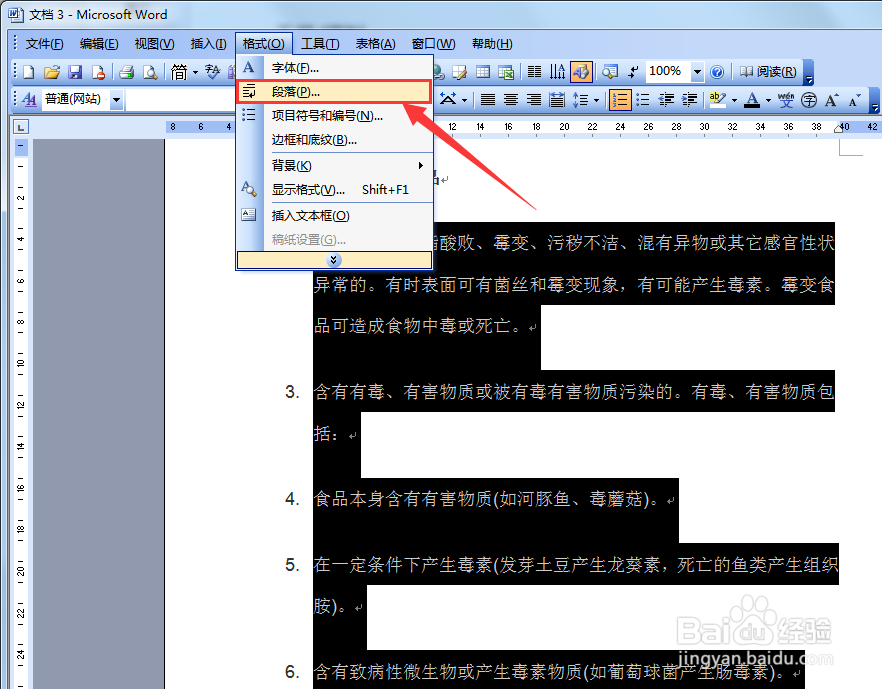
2、在项目符号及编号对话框,选中项目符号中的一种样式,之后点【确定】即可。
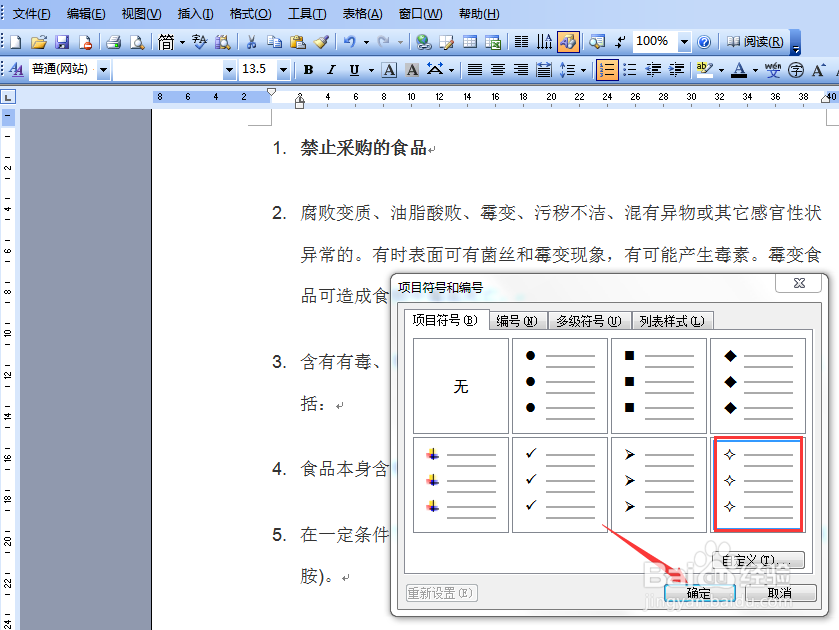
3、这样项目符号就添加好了。
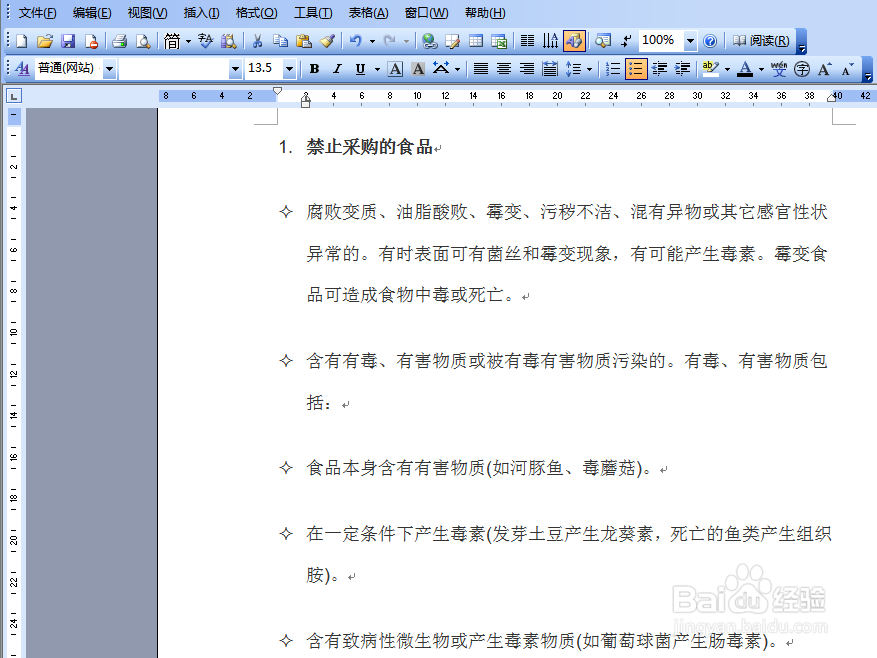
4、按鼠标左键选中需要添加编号的文字,同样点主菜单格式中的【项目符号及编号】。
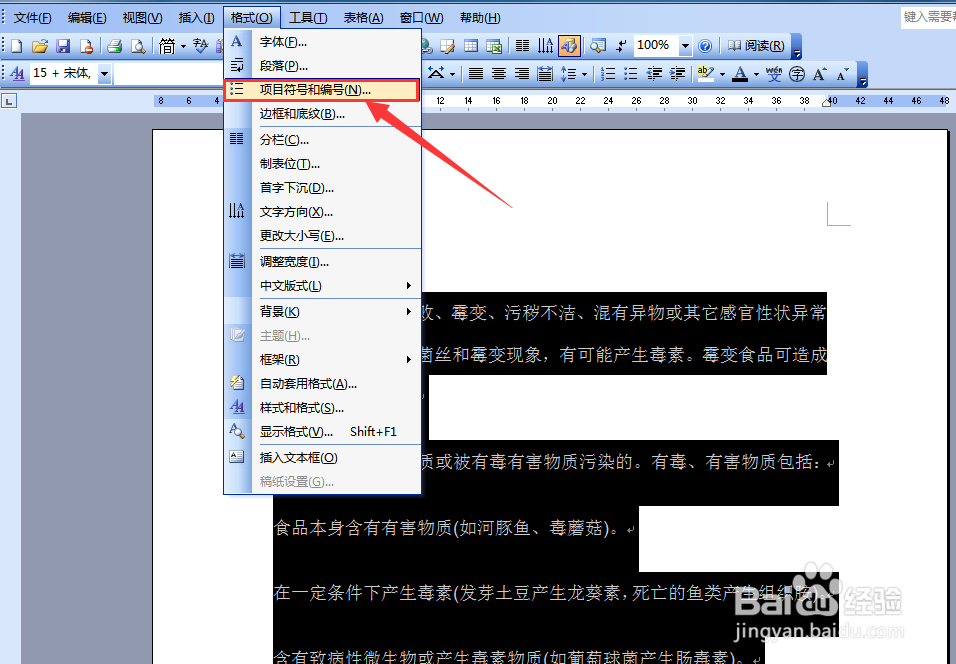
5、在项目符号及编号对话框,根据自己需求点编号样式,之后点【确定】。
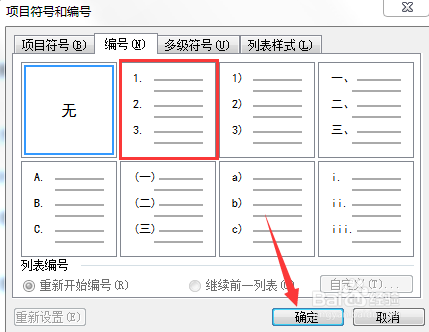
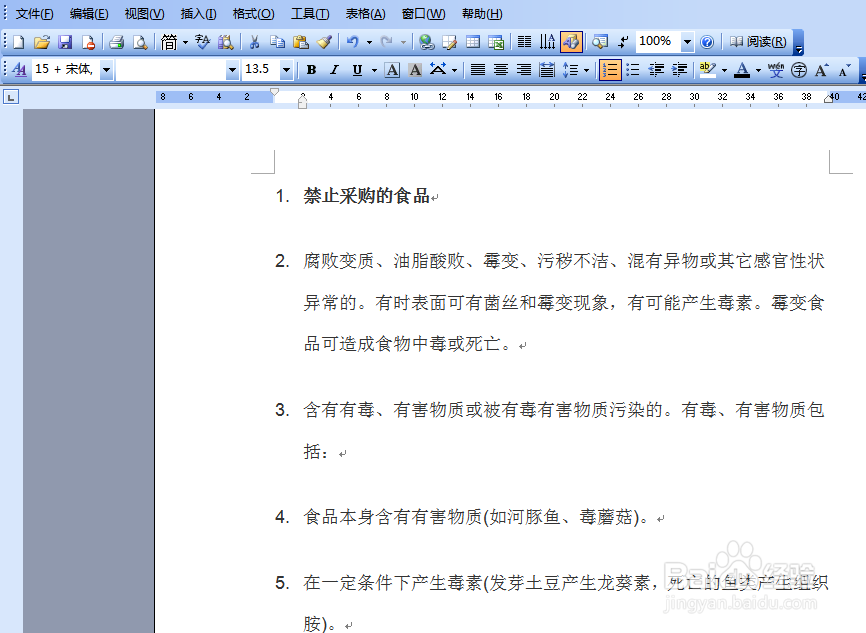
6、这时编号都以同一种样式呈现,因第一行包含这几项,选定下面几行可以点上的【增加缩进量】。
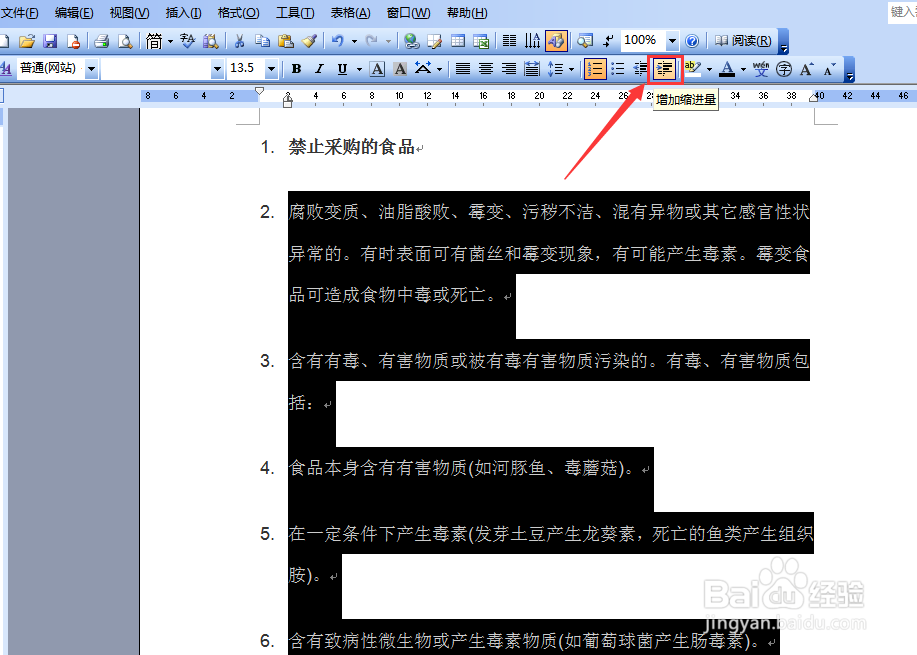
7、这时的编号加上了小括号和大写数字,再按一下试试,编号是以小括号数字组成。(具体根据自己的需标对文档增加减缩进量,它们的编号会发生变化。)
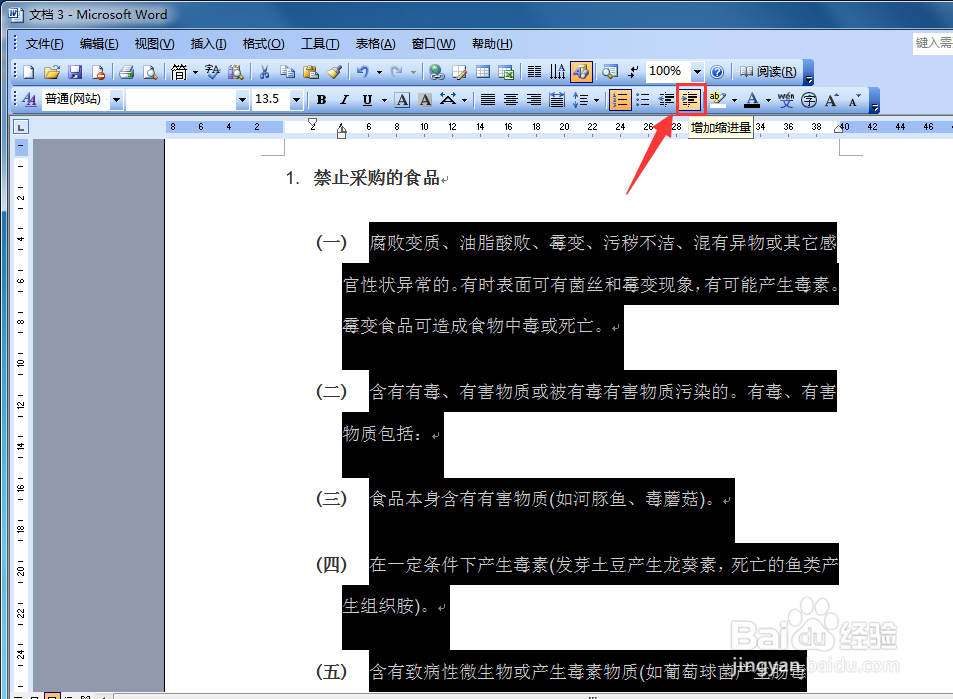
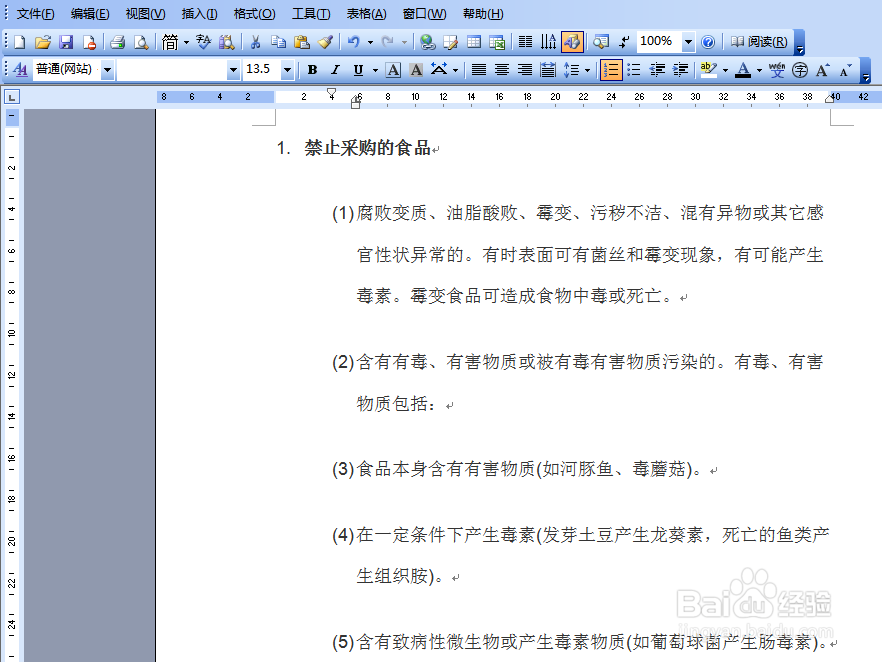
8、总结:1、打开Word文档,选中需要添加项目符号的文字;2、点主菜单格式中的【项目符号及编号】,选项目符号样式,之后点【确定】;3、同样的方法点主菜单格式中的【项目符号及编号】,选项编号样式,之后点【确定】,对包含项点增加缩进量即可;4、按以上方法步骤进行操作。